联想g40重装系统进入bios进行相关设置的两种方法
发布时间:2018-02-02 18:26:51 浏览数: 小编:jiwei
通常情况下联想g40笔记本电脑是默认硬盘启动的,因为这样启动时才能正常进入系统。当我们想要U盘对联想g40进行系统重装时就必须先进bios将硬盘启动设置成U盘启动,以及其它一些bios的相关设置,但是有用户在对bios设置时遇到了麻烦,就是不懂得如何进入bios,接下去的工作也就无从做起了,下面小编就为大家介绍联想g40重装系统进入bios进行相关设置的两种方法,供有需要的朋友参考。
相关教程:
联想笔记本u430p重装系统怎么进BIOS界面?
新买预装win10联想台式电脑怎么改win7
Lenovo联想y470一键还原win7系统教程
方法一:利用novo键
1、找到电脑左侧旁边有个箭头的按钮,这是Novo一键恢复键,在关机状态下,按下这个键启动,可以用小螺丝刀、签字笔等来按;

2、启动进入Novo Button Menu,按↓方向键移动到BIOS Setup,按回车键;

3、这样就进入到联想g40电脑的BIOS设置界面了。
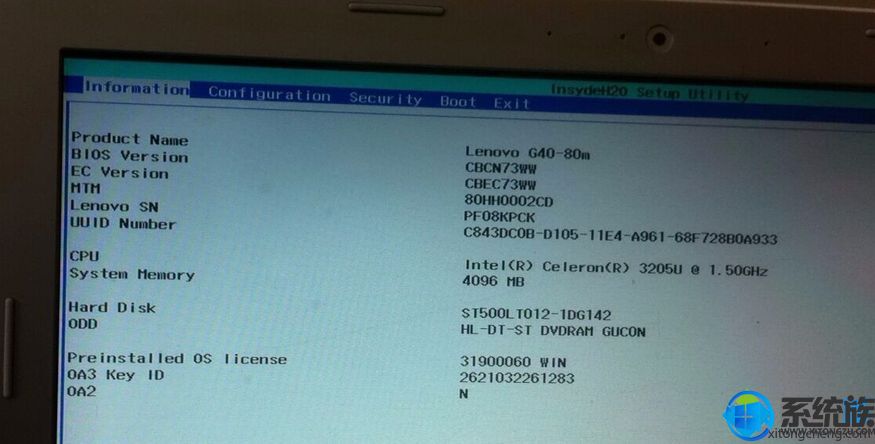
方法二:启动热键
首先在开机启动后,不停按F2,如果没反应,重启按Fn+F2,要不停的按,如果按的慢一点可能就识别不到指令,如果不行就看方法二的步骤。
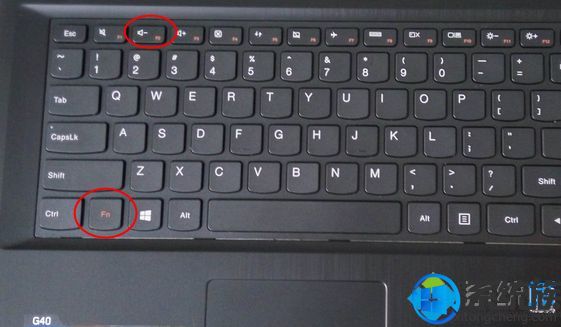
以上就是联想g40重装系统进入bios进行相关设置的两种方法,大家不妨跟着操作看看,如遇其它问题可以小编进行沟通交流。
相关教程:
联想笔记本u430p重装系统怎么进BIOS界面?
新买预装win10联想台式电脑怎么改win7
Lenovo联想y470一键还原win7系统教程
方法一:利用novo键
1、找到电脑左侧旁边有个箭头的按钮,这是Novo一键恢复键,在关机状态下,按下这个键启动,可以用小螺丝刀、签字笔等来按;

2、启动进入Novo Button Menu,按↓方向键移动到BIOS Setup,按回车键;

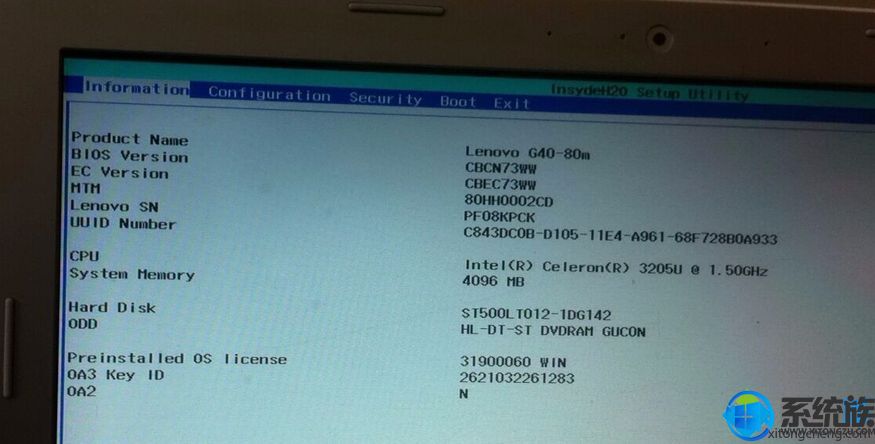
方法二:启动热键
首先在开机启动后,不停按F2,如果没反应,重启按Fn+F2,要不停的按,如果按的慢一点可能就识别不到指令,如果不行就看方法二的步骤。
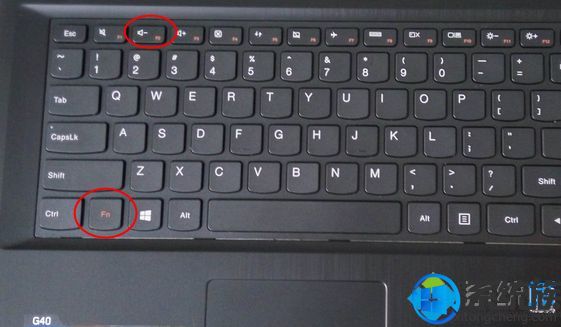
以上就是联想g40重装系统进入bios进行相关设置的两种方法,大家不妨跟着操作看看,如遇其它问题可以小编进行沟通交流。



















